再调出通道调板。一般来说通道调板和图层调板是拼接在一起的,可以通过调出图层调板〖F7〗后切换到通道。也可以使用菜单【窗口 通道】。如果调板中没有显示出缩览图,可以右键点击调板中蓝色通道下方的空白处,在弹出的菜单中选择“小”或“中”或“大”。我们看到的通道调板类似下图。
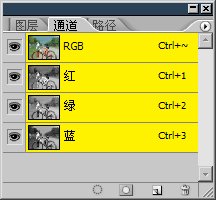
此时注意红色绿色蓝色三个通道的缩览图都是以灰度显示的。如果我们
点击通道名字,就会发现图像也同时变为了灰度图像。快捷键分别是:〖CTRL ~〗〖CTRL 1〗〖CTRL 2〗〖CTRL 3〗。点击通道图片左边的眼睛图标,可以显示或关闭那个通道。可以动手试试看不同通道组合的效果。
从上面的红色通道灰度图中,我们看到车把上挂着的帽子较白,说明红色光在这区域较亮。那么,是否可以凭借这个红色通道的灰度图像,就断定在整个图像中,帽子就是红色的呢?还不能,完整图像是由三个通道综合的效果,因此还需要参考另外两个通道才能够定论。下面再次列出RGB3个通道的灰度图。



我们从中可以分析出:
- 三个通道中帽子部分都是白。代表这个地方的RGB都有最高亮度,那么可以判断出这个地方是白色(或较白)。
- 三个通道中坐垫下的挂包中部都是黑色,那么这个地方RGB都不发光,可以判定这个地方是黑色的(或较黑)。
- R通道中的前轮圈是白色,G和B通道中为黑色,说明这个地方只有红色,没有绿色和蓝色,那么这个地方应该是红色(或较红色)。
- 三个通道中后轮胎都是差不多的灰度,说明这个地方RGB值较为接近,那么这个地方应该是灰色(或接近灰色)。
做完以上的推理分析后,可以回到前面原图部分去对照一下。
现在来明确几个概念:
通道中的纯白,代表了该色光在此处为最高亮度,亮度级别是255。
通道中的纯黑,代表了该色光在此处完全不发光,亮度级别是0。
我们使用色彩平衡工具作一个简单的色彩调整,快捷键〖CTRL B〗,菜单【图像 调整 色彩平衡】,将绿色滑块拉到最右边,下方的色调平衡先不要去管。
这时看到图像明显偏绿色了。
在操作中,之所以我们不必直接去修改通道,是因为Photoshop替我们做了那些工作。它通过一些使用起来较为方便和直观的工具(如刚才的色彩平衡),来间接地修改通道从而改变图像色彩。
既然通过色彩平衡工具的调整,把图像色彩调整偏绿色,导致绿色通道变亮。那么反过来,增亮绿色通道能否使图像偏绿色呢?首先前半句的陈述是错误的,通道是图像的基础,是通道改变了图像,而不是图像改变了通道。
另外:我们可以通过调整Photoshop预置让通道显示出色彩。【编辑 预置 显示与光标】打开预置调板,也可以〖CTRL K〗调出预置常规后切换到显示与光标。将“通道用原色显示”打上勾。如下左图。这样通道调板就变成彩色的了
不过,这种显示方式反而不如灰度图像来的准确,因为加上了色彩的干扰,层次不再那么分明,因此不建议使用带色彩的通道图。在后面的内容中,我们也都是以灰度图作为标准的,所以从预置中再将它关闭 。